Что после виндовс 8
Обновлено: 07.07.2024
Хочу поделиться в одной заметке важной, на мой взгляд, информацией о версионности образов Windows 8.1, и о том, как любой желающий может совершенно легально загрузить ту языковую версию и издание, которые ему требуется. С учётом того, что после выхода Windows 8.1 образы пересобирались минимум пять раз, вопрос версионности становится интересным для администраторов и энтузиастов.
Недавно я писал о том, как можно совершенно легально загрузить самый последний Microsoft Office с сайта Microsoft — как корпоративную версию, так и коробочную Retail — любые языки и продукты, со всеми интегрированными обновлениями. Сегодня я расскажу, как сделать то же самое и с операционной системой — средствами предоставляемыми самой Microsoft.
Но для начала я хочу рассказать о версиях Windows 8.1. Не об изданиях — этого добра в сети много, а именно о публичных версиях сборок ОС. Ведь для любого администратора удобно загрузить образ со всеми интегрированными обновлениями, чем устанавливать сотню самостоятельно. Причём загрузить образ с сайта Microsoft, а не самодельную сборку с торрентов. Всё что я буду рассказывать о версиях ОС Windows 8.1 применимо и к Windows Server 2012 R2, за исключением канала для бесплатной загрузки образов для переустановки ОС. Но давайте всё по порядку.
Финальная сборка Windows 8.1 (и Windows Server 2012 R2) за номером 9600.16384.WINBLUE_RTM.130821-1623 была собрана и подписана 21 августа 2013 и уже 27 августа стала доступна для партнеров, а с 9 сентбря и подписчиков MSDN/TechNet. Метка дисков в образах RTM версии начинается с букв IRM.
В ноябре 2013 выходит ежемесячное кумулятивное обновление Windows RT 8.1, Windows 8.1, and Windows Server 2012 R2 update rollup: November 2013, и неожиданно для всех обновляются корпоративные версии образов с Windows Server 2012 R2. Retail версии серверной ОС и любые версии клиентских ОС интегрированного обновления не получили. Сборка за номером 9600.16422.WINBLUE_GDR.131006-1505 известна в Интернете как Rollup Update 2 (RU2) и реже как R2. Метка дисков в образах этой версии начинается с букв IR2. Напомню, что официально доступны лишь VL сборки серверной ОС с данным обновлением. Полный список включённых обновлений выглядит так:
8 апреля 2014 года выходит Windows RT 8.1, Windows 8.1, and Windows Server 2012 R2 update: April 2014 , — обновление призванное принести популярность Windows 8.x на компьютерах без сенсорного экрана. Версия ОС — 9600.17031.WINBLUE_GDR.140221-1952. В Интернет сборка известна как «Update 1», «Spring Update» и «U1», совсем редко как «R3». Метка дисков в образах этой версии начинается с букв IR3. В данной версии помимо основного KB2919355 входят еще несколько обновлений. Полный список выглядит так:
С данной сборки в семействе Windows 8.1 появилось издания с BING (известные как Core Connected — бесплатные для OEM производителей, которые не имеют права изменять настройки поиска и браузера по умолчанию по условиям соглашения. Пользователь, естественно, может всё менять) и недорогая версия Professional Student (известная как Pro for Education) для образовательных учреждений — с полным функционалом профессиональной версии.
В августе 2014 в Windows Store тихо появляются обновлённые ESD образы с версией 9600.17053.WINBLUE_REFRESH.140923-1144. На MSDN/TechNet их не появляется, и об их существовании знают лишь те, кто уже знакомы с форматом распространения ESD (о чём я еще буду говорить ниже). Метка дисков в образах этой версии начинается с букв IR4. Начиная с этой сборки в ОС входит менеджер блокировки Embedded Lockdown Manager, ранее доступный лишь в Windows Embedded. Кстати, если обновлять ранее установленную ОС через Windows Update, он не появится. Полный список включённых обновлений выглядит так:
Суммируя вышеизложенное по версиям ОС Windows 8.1 и Windows Server 2012 R2 — на настоящий момент публично доступные образы собирались уже шесть раз. Наиболее свежие доступны для подписчиков и содержат все обновления, входящие в ноябрьское кумулятивное обновление ОС. Для тех у кого нет подписок более интересно продолжение статьи, где я расскажу, что вы легально можете загрузить последнюю версию ОС с сайта Microsoft без всяких подписок. Ну или почти последнюю версию — на момент написания для бесплатной загрузки доступны версии R4, но я уверен, что не за горами публичная доступность версий R5, которые уже выложены на MSDN/TechNet.
Как же загрузить Windows 8.1 с сайта Microsoft без всяких подписок?
С выходом Windows 8.1 в Microsoft, видимо, изменился взгляд на непогрешимость своих ОС. Теперь корпорация понимает, что пользователям иногда требуется ОС переустанавливать. А как переустановить ОС на ПК или ноутбуке с предустановленной системой, если никакого диска не прилагалось, да и динозавр DVD уже вымер в современных ноутбуках (и серверах)? Microsoft теперь предлагает воспользоваться инструментом по созданию установочного носителя для Windows 8.1. Можно скачать утилиту Media Creation Tool (прямая ссылка действует на момент написания статьи. Если в скором будущем утилита обновится, то её можно загрузить со страницы по предыдущей ссылке). Запустив утилиту на клиентском компьютере с доступом к Интернет (на моей серверной ОС утилита не работает, но на Windows 7/8/8.1/10 отлично выполняется) можно выбрать желаемое издание ОС, язык и разрядность, и, в зависимости от скорости вашего соединения с Интернет и быстротой жесткого диска, через 10-15 минут получить желаемый образ со свежей версией Windows 8.1 с интегрированными обновлениями.

При выборе русской версии доступны Windows 8.1, Windows 8.1 Professional и Windows 8.1 Single Language (версия «для одного языка», которую любят предустанавливать на недорогие ноутбуки OEM производители). Для английского языка доступны также Windows 8.1 N и Windows 8.1 Professional N — без медиаплеера, версии для Евросоюза. На них отлично устанавливается русский языковой пакет, — если вам требуется русская версия без медиа проигрывателя Microsoft.
Полный список всех скачиваемых образов (в формате ESD) можно увидеть самостоятельно по ссылке на сайт Windows Store.
Возможно сразу же создать загрузочную флешку, или же загрузить ISO образ с ОС.

Процесс загрузки занял у меня порядка 10 минут на WiFi подключении, проверка образа ещё около пяти минут на моём SSD диске.

К сожалению, полученный образ не будет иметь корректной метки диска, и она будет называться ESD-ISO вне зависимости от сборки. Однако, установив ОС, вы поймете, что имеете достаточно актуальную версию, просто проверив обновления. Как я уже говорил, в настоящий момент через Media Creation Tool загружаются R4 сборки с обновлениями на август 2014. Ожидаю, что вскоре утилита станет загружать уже R5 образы.
Кстати, только в таком формате доступна ARM версия Windows RT 8.1 с обновлениями. ESD образ можно загрузить напрямую с серверов Microsoft, сконвертировать в ISO при помощи утилиты ESDtoISO, интегрировать драйверы для вашего Windows RT планшета, чтобы иметь возможность сделать чистую установку. Внимание, для Surface RT и Surface 2 более правильно будет загрузить готовый образ восстановления с сайта Microsoft.
И ещё, — установив Retail версию Windows 8.1 Professional, вы всегда можете сменить её серийный номер на клиентский KMS со страниц TechNet и активировать ОС своим корпоративным KMS сервером, или его аналогом. Не загружайте непроверенные образы с торрентов, особенно изменённые энтузиастами образы с «чем-то» интегрированным, — загружайте их из первоисточника!
26 октября 2020 года операционная система Windows 8 празднует красивую символическую дату — 8 лет с момента своего стабильного выпуска. Обновление оказалось слишком кардинальным и буквально перевернуло с ног на голову как отношение к продукту со стороны пользователей, так и глобальный рынок компьютеров в целом — к сожалению, в плохом смысле. Намерения компании Microsoft полностью переосмыслить видение Windows обернулись грандиозным провалом из-за целого списка неправильных решений.
Несмотря на серьёзные недостатки, Windows 8 дала определённые плоды. Именно эта версия помогла доработать Windows и довести операционную систему до того вида, в каком она представлена сегодня. В данной статье хочу напомнить вам, как произошло то, что произошло, и в чём заключаются причины случившегося. С днём рождения, Windows 8! Тебя никогда не забудут!
Удаление прежнего меню «Пуск» вызвало у пользователей диссонанс

После обновления до Windows 8 первое, на что многие обратили внимание, — отсутствие кнопки «Пуск» в левом нижнем углу экрана. Фундаментальное средство взаимодействия просто исчезло после 20 лет развития и активного использования. К чему всё привело? Пользователи не то что остались в абсолютном недоумении, они банально не понимали, как найти установленные приложения или выключить компьютер, потому что привычное меню питания переместили в совершенно другое место. Настолько стало непонятно.
Начальный экран Windows 8 в качестве замены меню «Пуск» был юзабилити-катастрофой. Идея состояла в том, что с пустым местом в панели задач останется больше места для ярлыков приложений. Но пользователи сошлись во мнении, что задумка не имеет смысла и постоянно прыгать с рабочего стола в полноэкранное разноцветное меню — неприятно и категорически неудобно. По сути, нужно было забыть главные основы Windows 7 и научиться работать с чем-то другим, что даже сложно назвать знакомой Windows.
Сенсорный интерфейс и плитки Metro — с глаз долой, из сердца вон
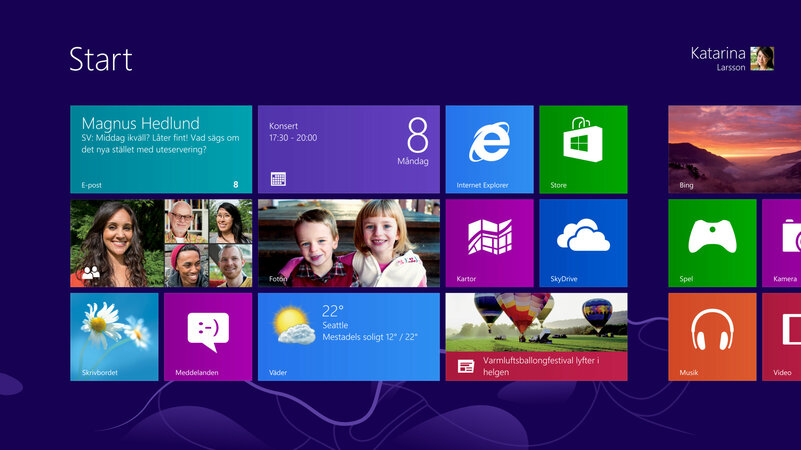
Metro (также известный как Modern UI) — первое поколение современного языка дизайна Microsoft, разработанное для использования в программном обеспечении Zune, Windows Phone, Xbox и Windows 8. Визуальная концепция ориентировалась на типографику с акцентом на простую навигацию, графический минимализм, повышенное соотношение к контенту и основные геометрические фигуры для иконок. Отличительной особенностью стиля стали интерактивные «живые плитки».
Чтобы адаптироваться от Windows 7 к Windows 8, требовалось напрягать мозги и разбираться в изменениях самостоятельно. Microsoft фактически выстрелила себе в ногу, ведь Windows 8 не поставлялась со справочной информацией о том, что такое интерфейс Metro, как им правильно пользоваться и куда делась кнопка «Пуска».
Что людям не понравилось в Metro
- Плиточные приложения открывались в полноэкранном режиме, выводя контент вперёд и скрывая известные элементы управления.
- Сосредоточенность визуального оформления на крупности сбивала с толку: интерфейс был определённо удобным на сенсорном экране планшета, и выглядел отчуждённо и неестественно на компьютере.
- Переход от видимых меню к скрытым, вызывающимся необъяснёнными жестами или правой кнопкой мыши, прибавил недопонимания.
- Непоследовательная типографика запутывала навигацию: фрагмент текста мог служить информационным элементом без действия или эквивалентом кнопки и наоборот — некоторые приложения использовали значки без текстовых подписей, приводя к общей растерянности.
- Metro как пользовательский интерфейс — концепция с глубокими недоработками во многих областях, которая с первого взгляда не воспринималась легко, особенно для опытных пользователей Windows 7 с клавиатурой и мышью.

Очевидно, ни новое меню «Пуск» без кнопки, ни горячие углы не реализованы на интуитивном уровне, а значит, навигация вышла никакой. При использовании с клавиатурой и мышью и подавно.
Классический рабочий стол оставили на заднем плане без инноваций

Можете ли вы назвать хоть одно нововведение Windows 8, которое затрагивало классический рабочий стол и было действительно передовым? Что-то интересное или необычное? Я не могу. В Windows 7 появился привлекательный эффект прозрачности Aero — после страшненькой Windows XP он выглядел ярко и свежо. Кроме того, Microsoft продолжила логическое развитие виджетов.
Да, Windows 8 получилась более быстрой. Тем не менее, двойной интерфейс, уживающийся на отдельных экранах и заставляющий переходить между собой туда-сюда, поставил крест на повышенной производительности и эффективном выполнении задач. И самое печальное: по части рабочего стола Windows 8 вообще ничего не привнесла, так его ещё и отключили по умолчанию. Состоялось превращение в странного сенсорного монстра.
Разработчики отказались от поддержки, оставив экосистему в мёртвой точке

Для распространения приложений с интерфейсом Metro в Windows 8 добавили специальную платформу Windows Store. Microsoft возлагала большие надежды на успех магазина и предлагала разработчикам стимулы для разработки в пользу Windows 8. Предложение не заинтересовало… практически всех.
Спустя два с половиной года Windows Store представлял собой ущербную коллекцию переоценённых приложений для сжатия файлов и низкопрофильного программного обеспечения ужасного качества. Большинство известных разработчиков отказались от поддержки планшетной экосистемы Windows 8, так как не наблюдали в ней особой приоритетности по сравнению с Android, iOS и macOS. В конечном счёте — десятки пустых проектов и существенное отставание от конкурентов.
Магазин так и не поднялся и судьбой присоединился к Windows Phone.
Непризнание ОС и акцент на дорогие планшеты обвалили рынок ПК

Поступившие в продажу традиционные компьютеры и ноутбуки с сенсорным интерфейсом Windows 8 выглядели нелепо. Потребители боялись их и не решались покупать, начальный спрос отметился очень слабым — в первые дни удалось продать только 4 млн копий. Впоследствии Microsoft при поддержке партнёров начала выпускать планшеты под управлением Windows 8. Они могли положительно повлиять на динамику рынка ПК за счёт компактного форм-фактора и широких функциональных возможностей, но лишь усугубили ситуацию.
Эксперты и аналитики утверждали, что нечеловеческие ценники от 500 до 1 200 долларов сделали Windows-планшеты неконкурентоспособными. В то же время производители испытывали дефицит с компонентами, поэтому продажи двигались нестабильно. В реальности, где люди скорее купят популярный iPad от Apple, дешёвый планшет на базе Android или даже Chromebook, Windows 8 смотрелась ненужной белой вороной.
Цифры также говорили сами за себя. Windows Vista, признанная одной из самых неудачных версий в истории, на самом деле имела значительно лучшие показатели внедрения. Её доля рынка за 5 месяцев развёртывания достигла почти 5%. Windows 8 за аналогичный период заняла долю в размере всего 2,67%. Ожидания от декабрьских праздничных продаж и последующих после Рождества скидок в январе 2013 года не оправдались. Для сравнения, Windows 7 через полгода после выпуска уже захватила 9,7% рынка настольных ОС.
Объём продаж разных версий Windows (с момента коммерческого выпуска):
- Windows XP — 17 млн лицензий за первые 2 месяца.
- Windows 7 — 100 млн лицензий за первые 6 месяцев.
- Windows 8 — 60 млн лицензий за первые 6 месяцев.
Как изменился вектор развития Microsoft после провала Windows 8
- Компания учла многочисленные жалобы и прислушалась к пользователям. В обновлении Windows 8.1 вернулась кнопка «Пуск» и реализован ряд полезных улучшений.
- Плоский интерфейс с использованием плиток никуда не делся. Преемник в лице Fluent Design во многом похож на Metro, но является исключительно гибридным. Пользователи могут свободно выбирать, что им по душе: классический интерфейс или плитки, либо совместить оба варианта.
- Начиная с Windows 10, разработка операционной системы доверена пользователям. «Программа предварительной оценки Windows» позволяет участвовать в тестировании ранних сборок, помогать в поиске критических ошибок и предлагать важные изменения.
- Windows переформатировалась в сервис с регулярными обновлениями. Так, лицензионная версия Windows 10 обновляется два раза в год, обновления доступны бесплатно.
Какие у вас воспоминания о Windows 8? Вам понравился новый плиточный интерфейс или не смогли привыкнуть? Мне очень нравился и, весьма удивительно, импонирует до сих пор. Оставляйте свои мнения в комментариях!
Microsoft официально объявила о прекращении основной поддержки ОС Windows 8.1, завершая основной этап жизненного цикла четырехлетней операционной системы. Последняя стадия завершится в 2023 году, когда компания прекратит вообще всякую поддержку данной ОС. Таким образом, пользователи в ближайшие 5 лет могут рассчитывать лишь на получение обновлений безопасности, поскольку никаких дополнительных функциональных улучшений Windows 8.1 не предвидится.
Компания Microsoft отличается достаточно продолжительной поддержкой старых операционных систем. Но она не может длиться вечно, и редмондовцы, желая перевести всех пользователей на Windows 10, сначала прекращают выпуск улучшений, а затем и патчей, устраняющих угрозы безопасности для устаревшей ОС. Так с января 2015 года Windows 7 с пакетом обновления 1 перешла в цикл получения только исправлений безопасности, а Windows Vista полностью лишилась всяческой поддержки в апреле 2017 года.
Теперь настал черед Windows 8.1, и Microsoft, о чем было объявлено 9 января. Это действие должно подтолкнуть огромную армию пользователей к переходу на последнюю версию операционной системы. Однако, вполне вероятно, что преданные поклонники Windows 8.1 продолжат ею пользоваться. Мы много раз наблюдали картину, когда пользователи, несмотря на полное отсутствие обновлений, остаются верными операционной системе, к которой привыкли и хорошо знают. Настолько, что в особых случаяхMicrosoft продолжает их поддерживать – компании, использующие Windows XP, продолжают получать исправления безопасности.
Однако в случае обычных пользователей это происходит крайне редко. Поэтому, пользуясь Windows 8.1 сейчас, следует все же задуматься об обновлении до Windows 10 в течение ближайших пяти лет, ведь после завершения расширенной поддержки в 2023 году, ваше устройство станет крайне уязвимым для вредоносного ПО, вирусных и прочих атак. Текущие сборки старых операционных систем, таких как Windows Vista и Windows XP, длительное время не имевшие регулярных исправлений безопасности, время от времени легко им подвергались.
Если этих доводов недостаточно, чтобы убедить вас обновить ОС, подумайте также о том, что игровые компании также постепенно продвигаются вперед в вопросе поддержки операционных систем, оставляя древнее в прошлом. Недавно Blizzard завершила долгосрочную поддержку Windows XP и Vista – в этот раз окончательно.
↑ Как обновить Windows 8.1 до Windows 11
↑ Официальный способ с помощью установочного ISO Windows 11
Вне зависимости от того, соответствует или не соответствует ваш компьютер системным требованиям Windows 11, можем попробовать обновиться с Windows 8.1 официальным способом с использованием установочного ISO Windows 11, выложенного на сайте Microsoft. Скачиваем его с сайта Microsoft. Двойным кликом подключаем для отображения в проводнике. И запускаем файл setup.exe в составе ISO.
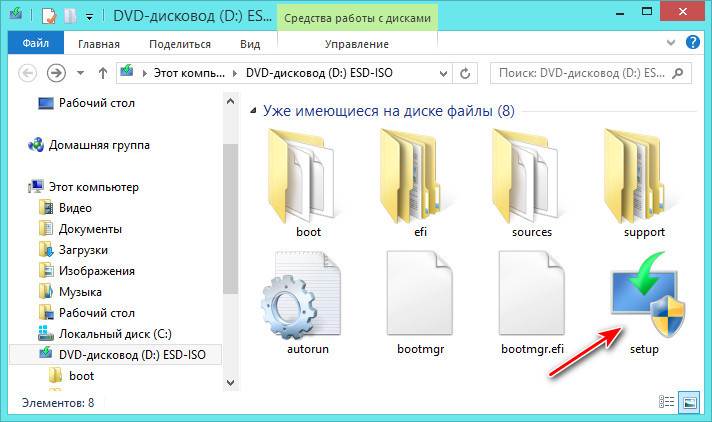
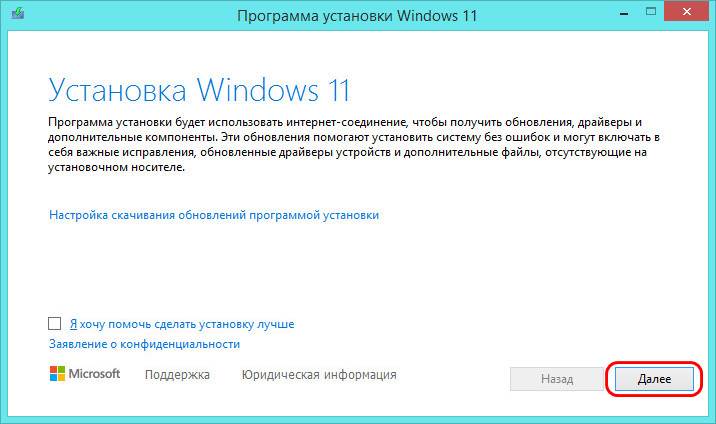
Принимаем лицензионные условия.
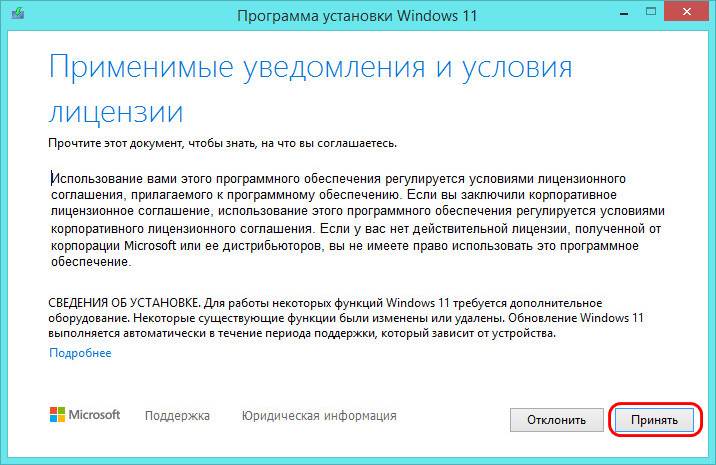
И вот, друзья, интересный момент. Мы работаем на виртуальной машине, которая соответствует всем системным требованиям Windows 11 за исключением наличия TPM 2.0. Более того, нет даже TPM 1.2. Процесс обновления констатирует, что компьютер не соответствует требованиям Windows 11, устрашает нас возможными проблемами совместимости, устрашает нас прекращением получения обновлений, устрашает нас отказом от неких гарантийных обязательств. И если мы примем все эти страшилки, то сможем обновиться до Windows 11. Мы, конечно же, страшилки принимаем, жмём кнопку «Принять». Затем жмём «Обновить».
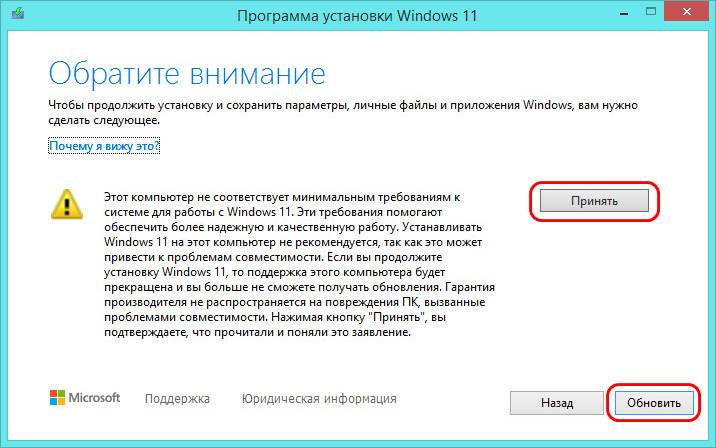
Далее жмём «Установить».
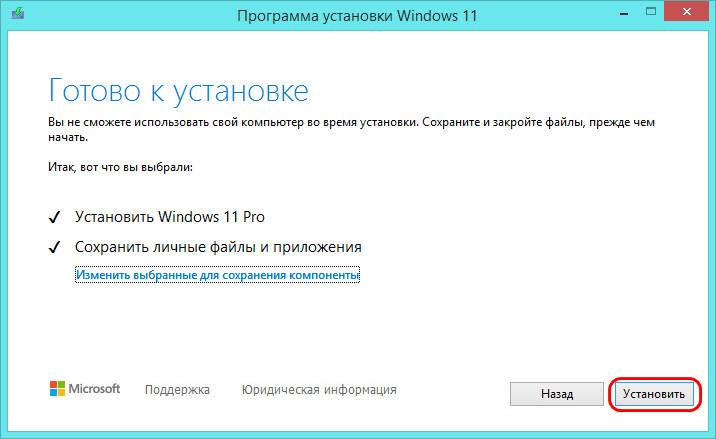
И проходим процесс обновления: сначала будем видеть прогресс установки Windows 11, потом компьютер перезагрузится, и будет проведена работа с обновлениями, далее будут подготовительные этапы.
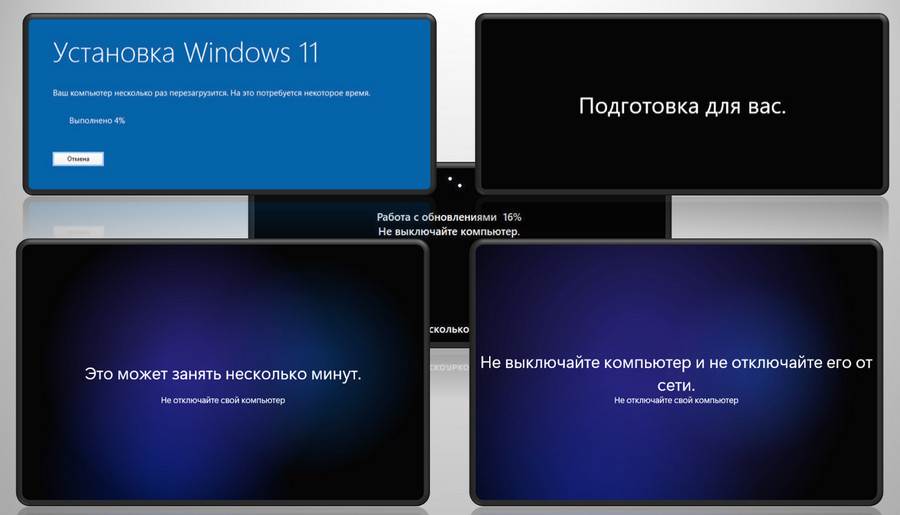
И потом мы попадём в обновлённую до Windows 11 операционную систему, где нам останется только сменить тему оформления на стильную из числа предустановленных в 11-й Windows.
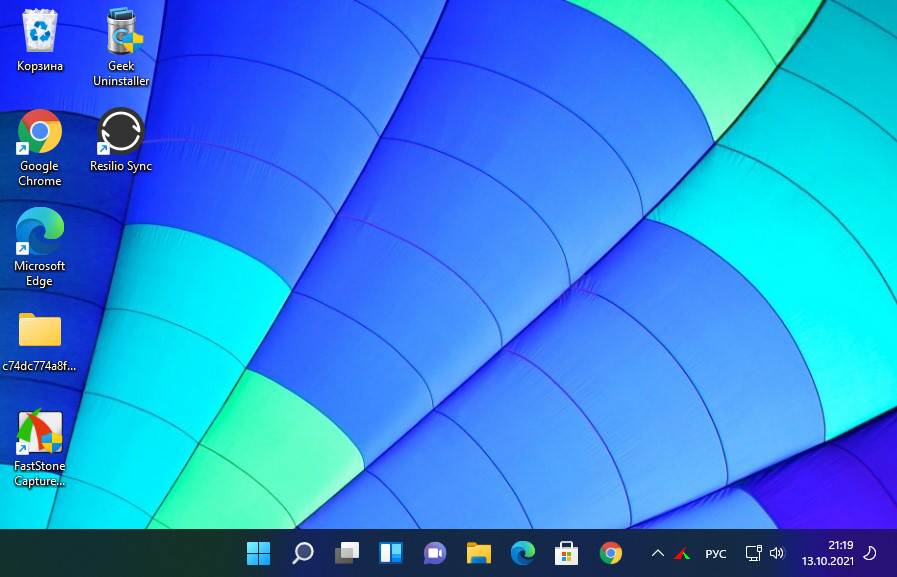
Если, друзья, у вас компьютер не соответствует системным требованиям Windows 11, и у вас такой возможности принять страшилки и обновиться нет, пробуем обновиться следующими двумя способами.
↑ Утилита Universal MediaCreationTool с GitHub
Обновиться с Windows 8.1 до Windows 11 можно способом с использованием стороннего инструментария, созданного энтузиастами с GitHub. В числе этого инструментария есть утилита Universal MediaCreationTool, являющая собой выполненный в виде сценария PowerShell кастомный вариант оригинальной утилиты MediaCreationTool от Microsoft для загрузки дистрибутива Windows и создания загрузочных носителей. Кастомная Universal MediaCreationTool умеет обновлять компьютеры с Windows 7, 8.1 и 10 на компьютерах, не отвечающих требованиям Windows 11. Качаем на GitHub архив с утилитой Universal MediaCreationTool .
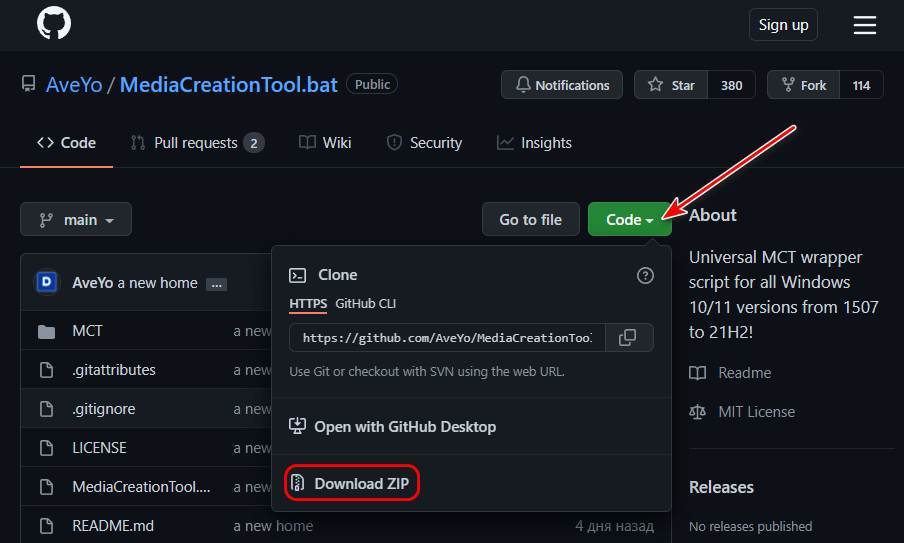
Распаковываем архив и запускаем в нём скрипт MediaCreationTool.
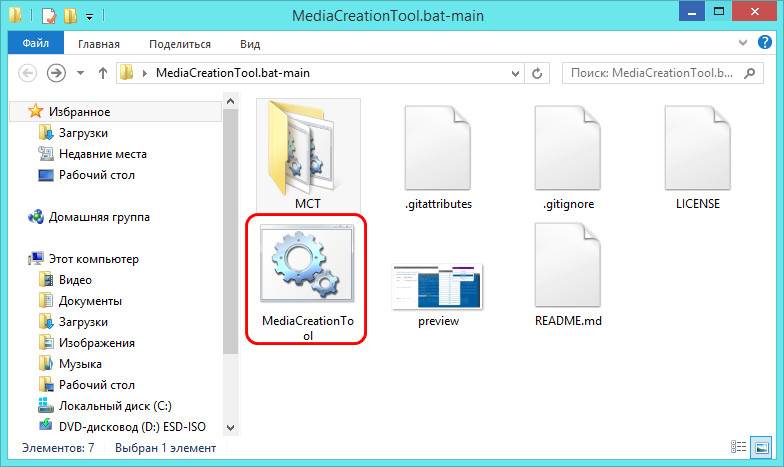
Запустится PowerShell с дополнительным окошком выбора версий Windows 10 и 11. Выбираем «11».
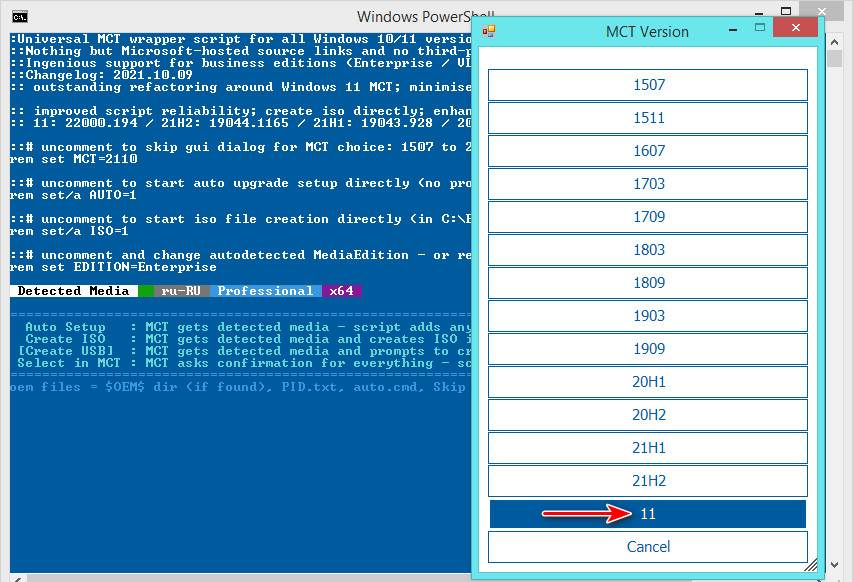
Жмём «Auto Setup».
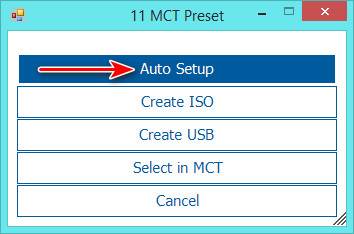
У нас запустится программа установки Windows 10, но не переживайте, по факту эта программа обновит нас до Windows 11. Собственно, на каком-то из этапов эта программа сменится программой установки Windows 11.
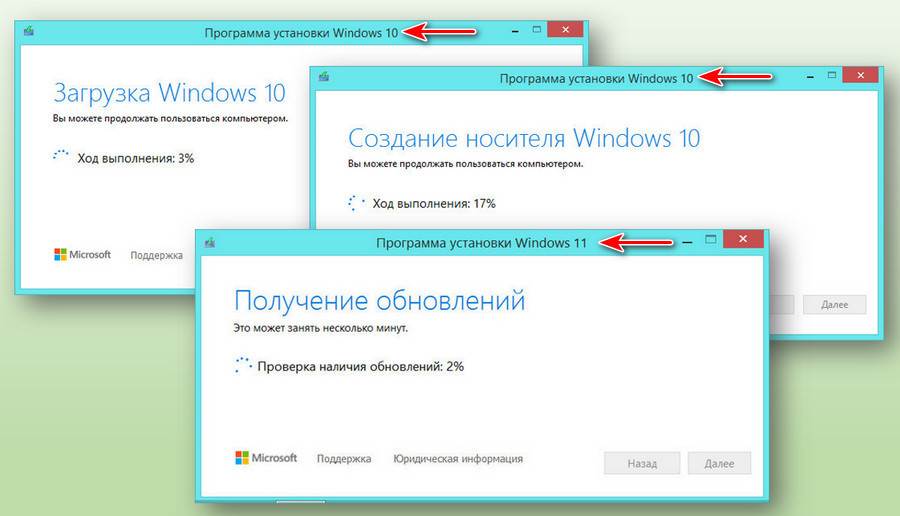
Далее будут разные этапы установки обновления до Windows 11: непосредственно установка, работа с обновлениями, подготовка.
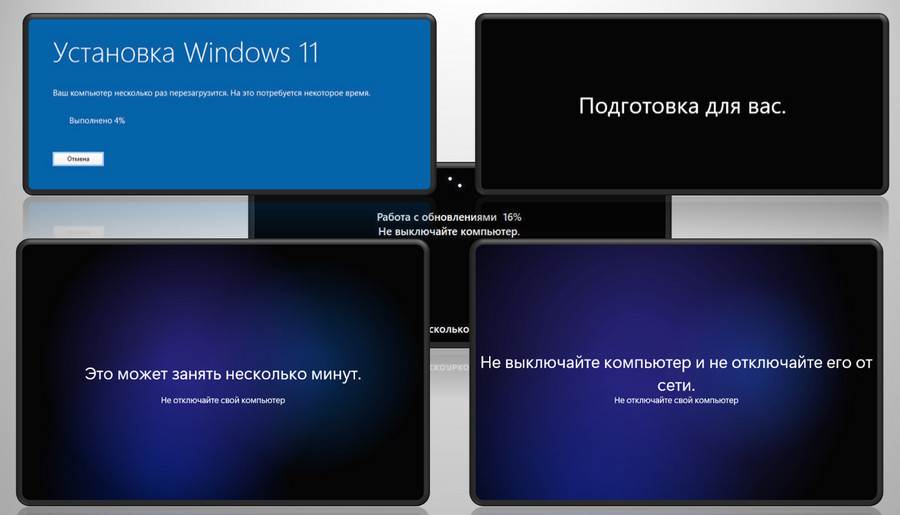
После чего запустится уже Windows 11.
↑ Отредактированный установочный ISO Windows 11
Запасной вариант обновления с Windows 8.1 до Windows 11 на случай, если что не получится с предыдущим – обновление с отредактированного дистрибутива Windows 11. Здесь применятся тот же принцип, что и у утилиты Universal MediaCreationTool, в виде подмены программы установки Windows 11 на программу установки Windows 10, которая не производит проверку соответствия компьютера требованиям Windows 11. Только в этом случае работу программы установки Windows 10 мы обеспечиваем сами путём подмены файлов установочного процесса в дистрибутиве Windows 11 файлами из дистрибутива Windows 10. Для этого нам необходимо скачать:
Скачанные образы подключаем двойным кликом для отображения в проводнике.
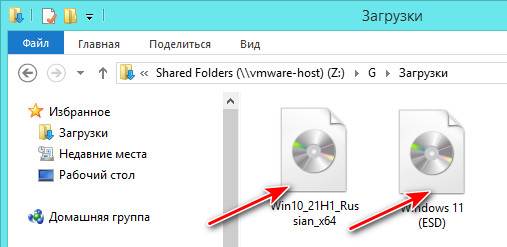
Из образа Windows 10 копируем всё содержимое в папку на диске с любым названием. Далее заходим в образ Windows 11, заходим в папку «sources», в ней сортируем файлы по размеру и копируем файл install.esd (или install.wim). Затем вставляем этот файл вместо исходного install.wim в папке с извлечённым дистрибутивом Windows 10 в той же папке «sources».
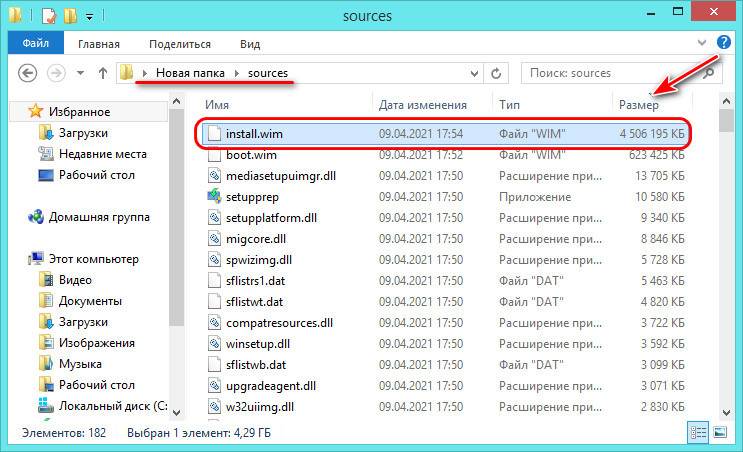
Таким образом мы в дистрибутиве Windows 10 подменили файл install, и процесс установки Windows 10 будет устанавливать Windows 11 или обновлять до неё текущую операционную систему. Заходим в корень папки с отредактированным дистрибутивом и запускам файл setup.
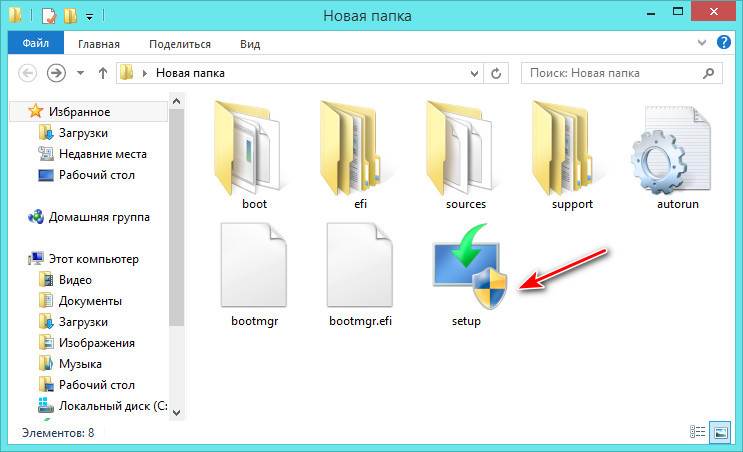
Запустится программа установки Windows 10, жмём «Далее».
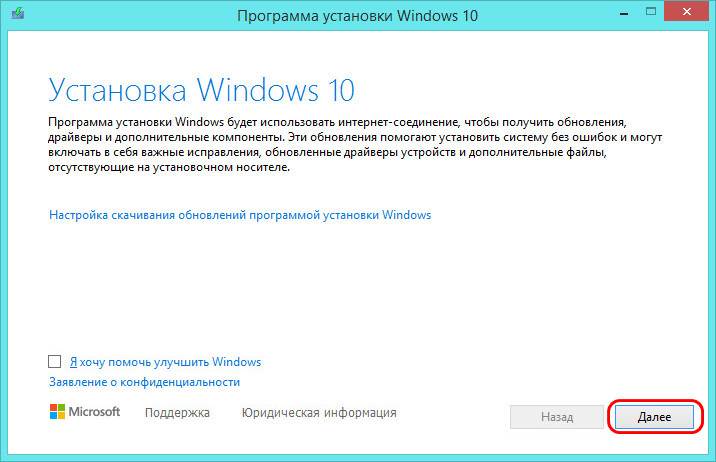
Принимаем условия лицензии.
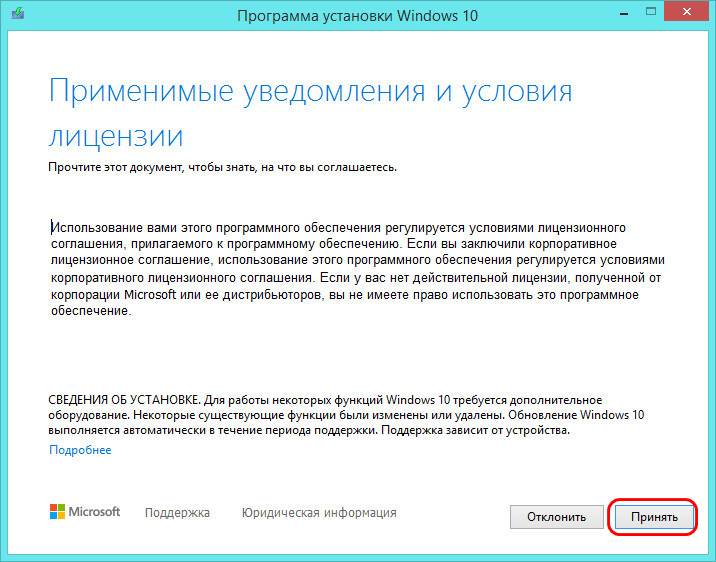
И далее, друзья, всё то же, что описано в двух предыдущих способах – запускаем установку и проходим все этапы обновления до Windows 11.
Читайте также:

